Word、PPT、PDF文件中的指定页面怎么一键批量删除
翻译:简体中文,更新于:2024-05-11 14:58
概要:Word、PPT、PDF文件作为我们日常工作中的常用软件,小伙伴基本天天都要使用,在使用过程中也会遇到一些问题,当我们制作报告或者演示文稿时发现,有些页面有重复,或者是错误的情况下, 我们就需要进行删除。相信怎么删除这些文档中的页面,大家都很熟悉了。如果我们需要删除的是大量的文件该怎么处理呢?手动删除无疑会耗费我们大量的时间和精力,操作过程也非常繁琐。尤其是PDF文件,需要专业的PDF编辑器才能进行编辑删除。下面教大家一个非常简单的方法,不用打开Office和PDF文件就能一键删除文件中的指定页面。
使用场景
Word、PPT、PDF文件中的某张页面或者多张页面需要批量删除,同时还支持批量替换Word、PPT、PDF文件中的指定页面,还可以批量替换Word、PPT、PDF文件中指定页面的文本内容
效果预览
处理前:
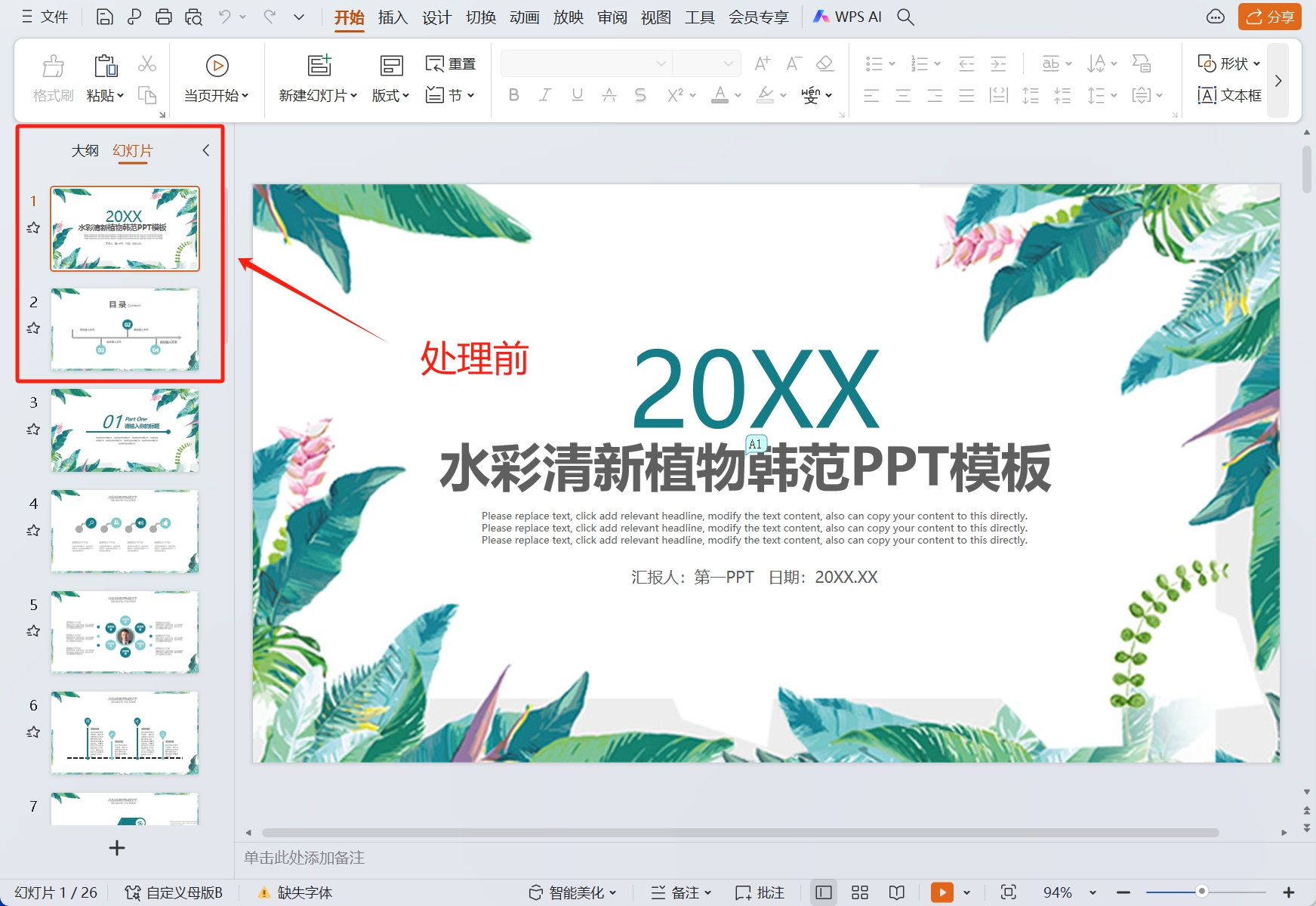
处理后:
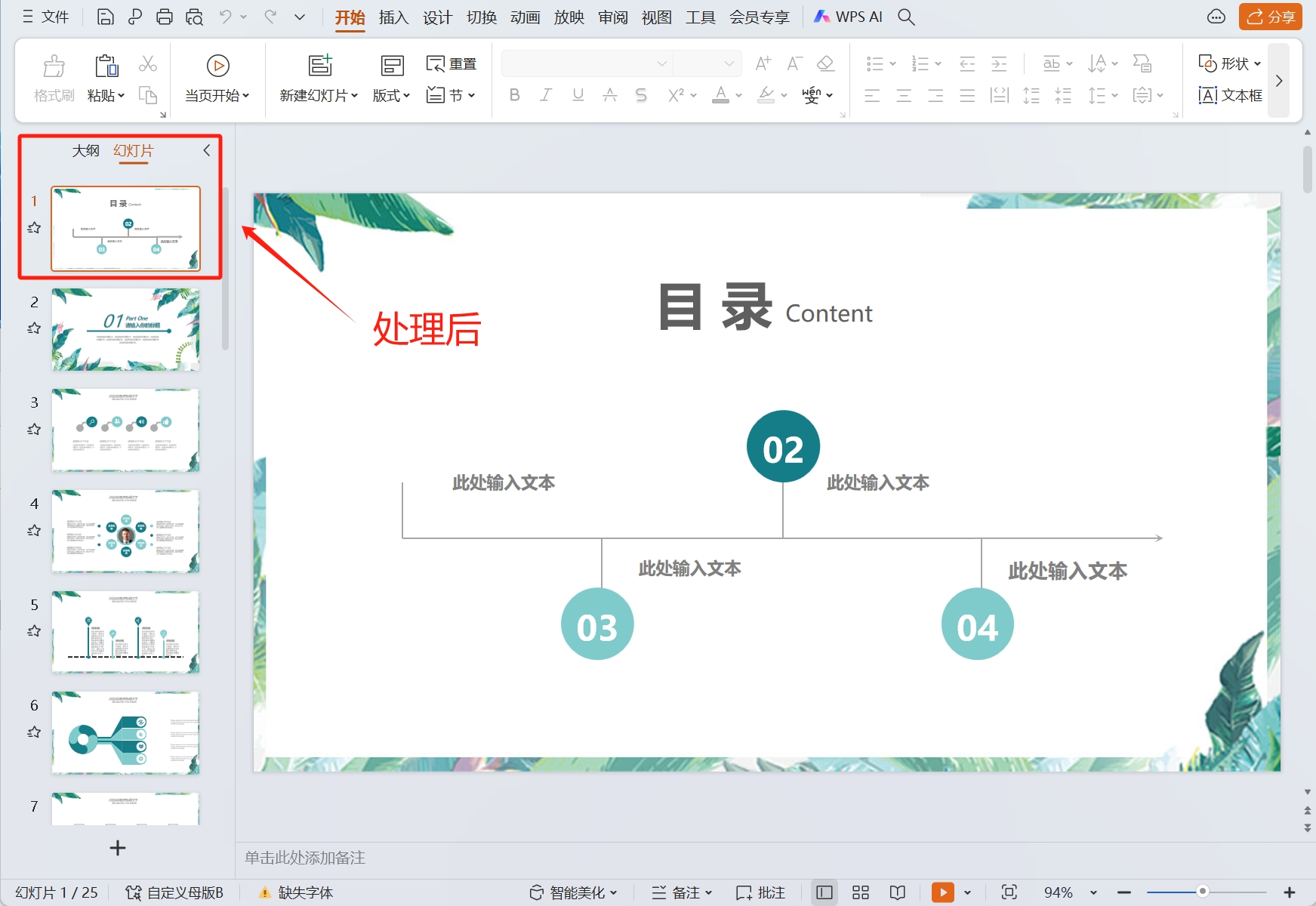
操作步骤
1.打开【我的ABC软件工具箱】-【文件内容】-【Word】-【删除或替换Word、PPT、PDF的页】
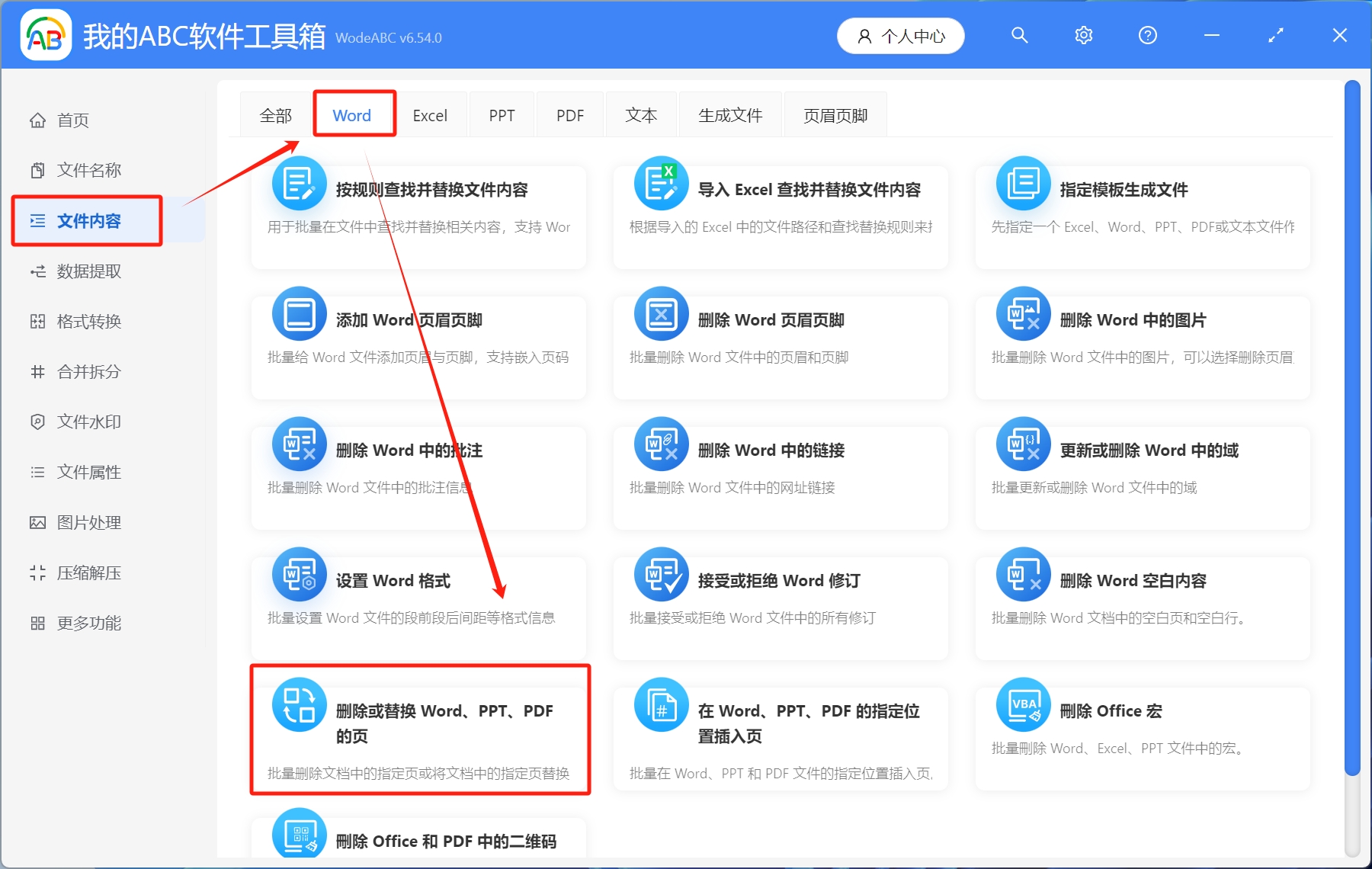
2.选择待处理文件。点击右上角添加文件或者选择从文件夹中导入文件,还可以直接将需要处理的文件拖放到工具箱,添加完成后,点击下一步
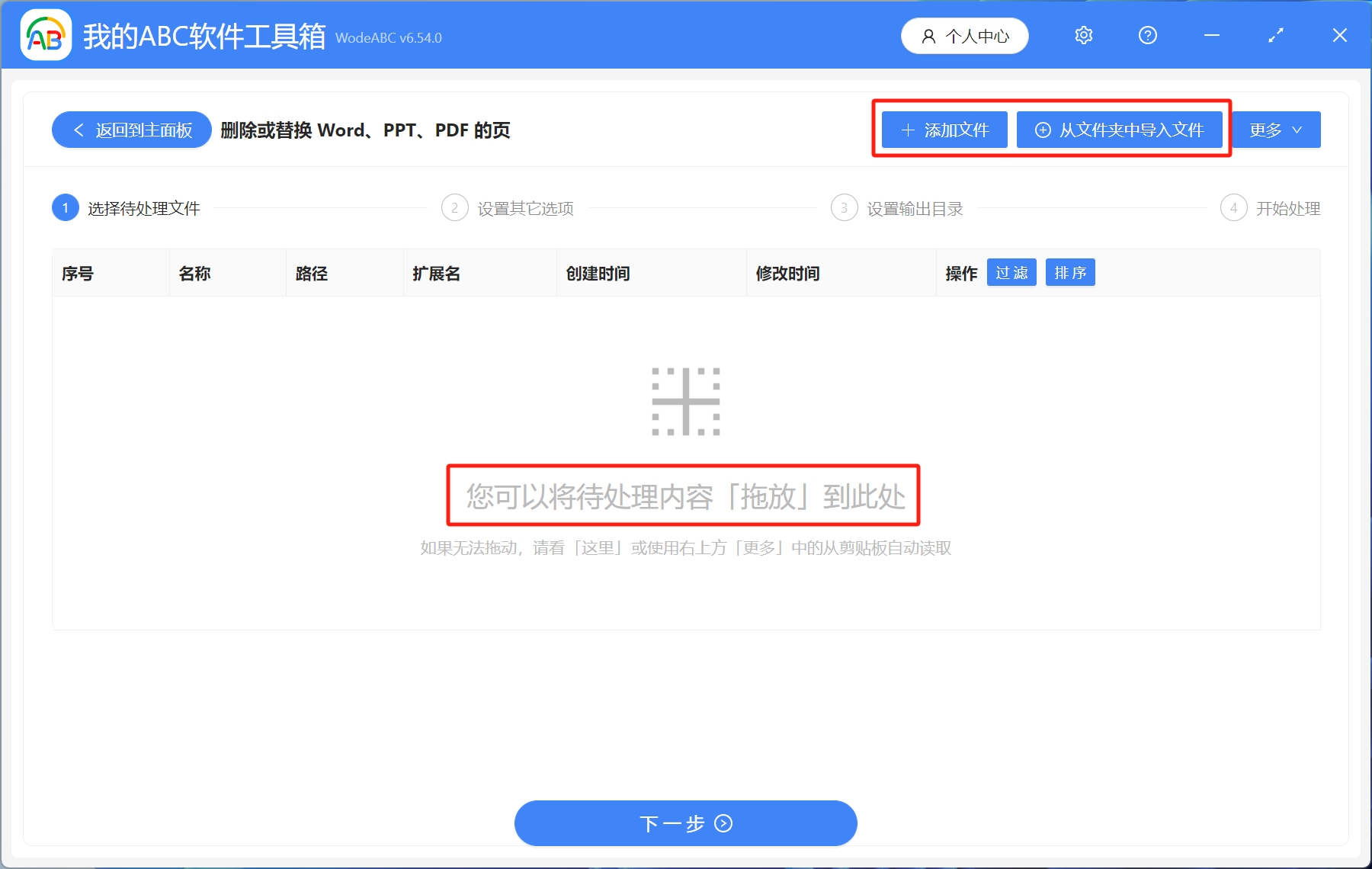
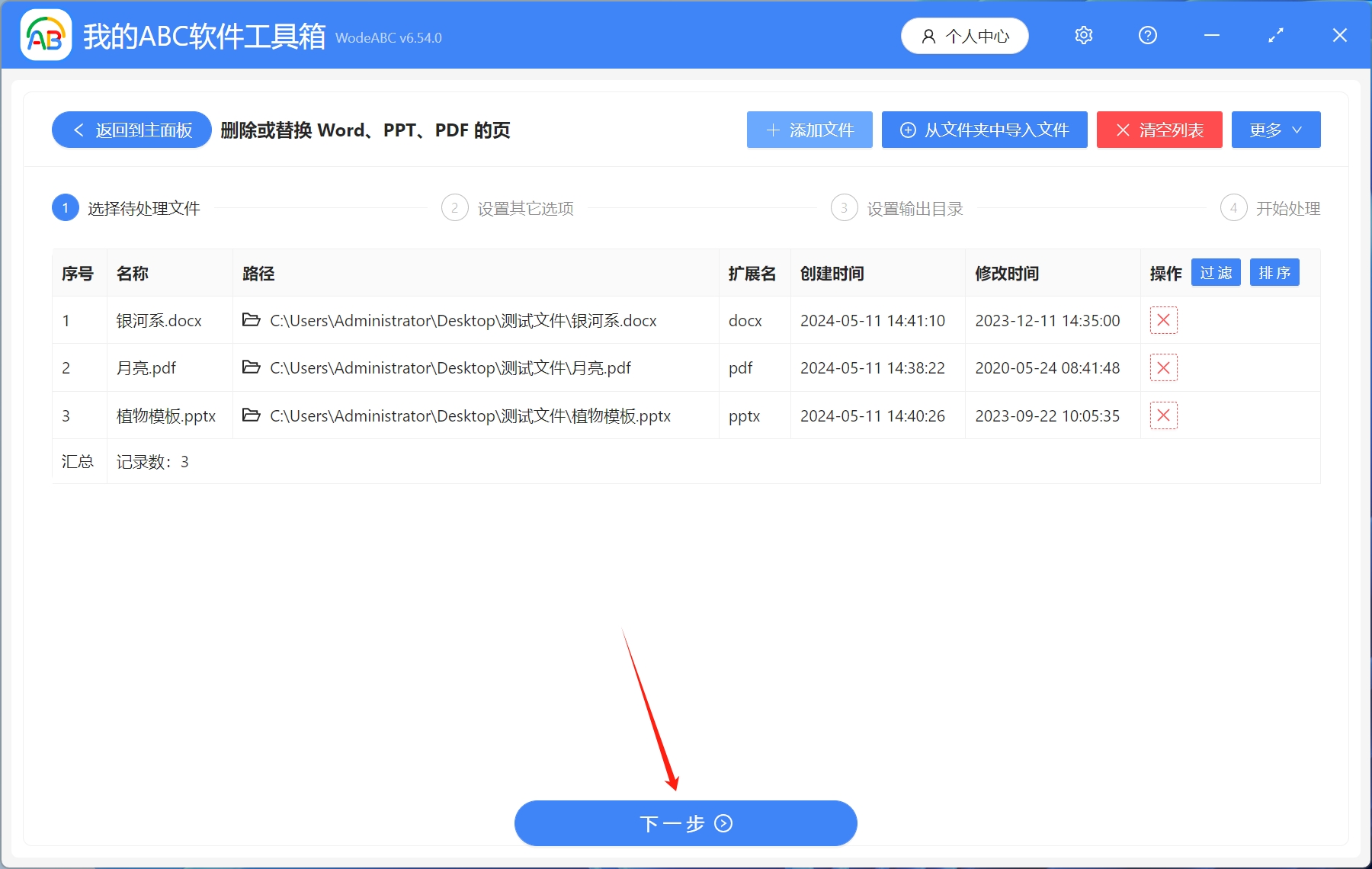
3.设置其他选项。填写页面范围,这里我们是使用区间来表示自定义范围,具体的填写规则,大家可以查看一下说明。填写完后,选择操作类型,大家可以根据自己的需求自行选择,我们这里以删除第1页为例,设置完成点击下一步
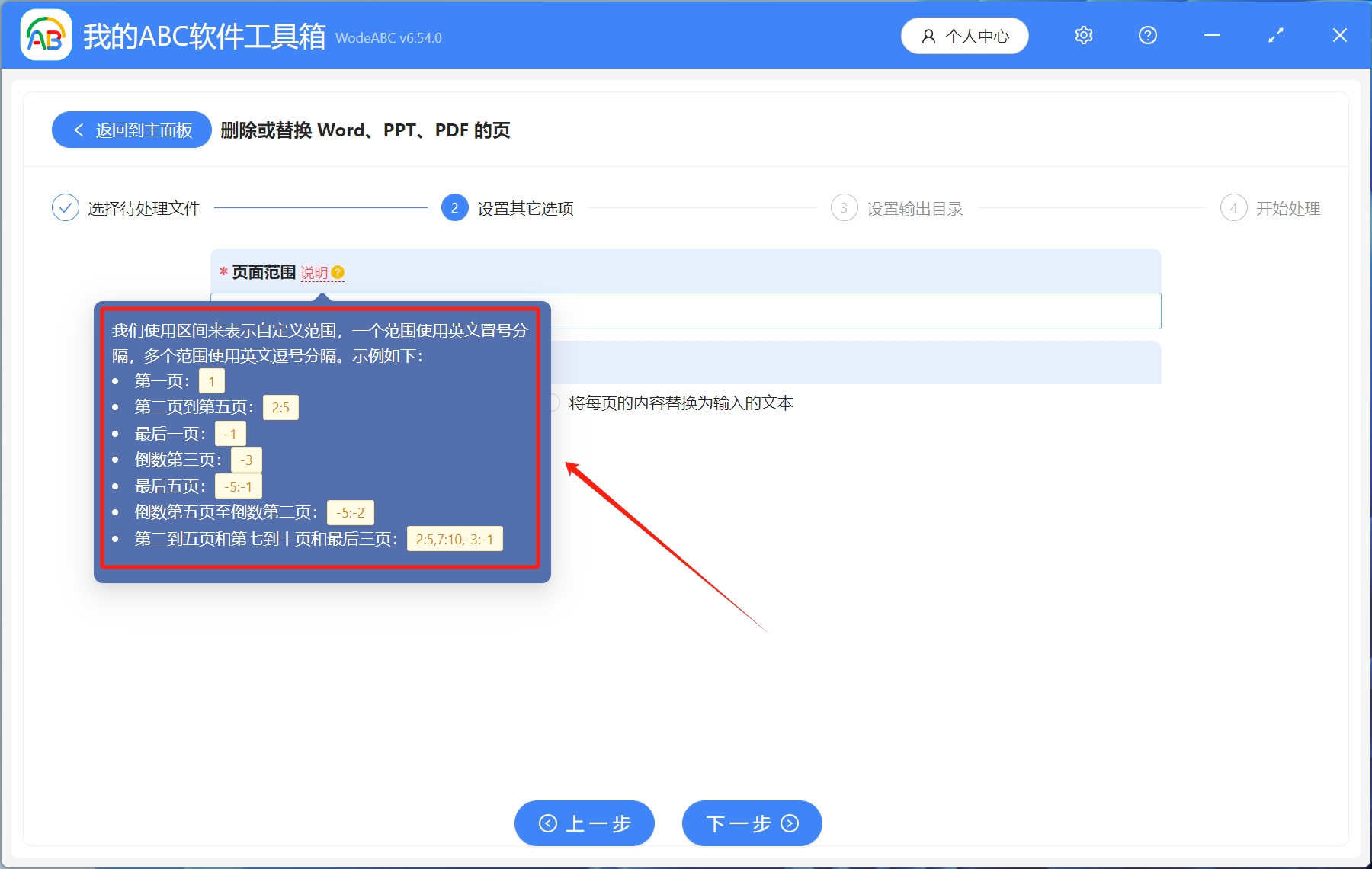
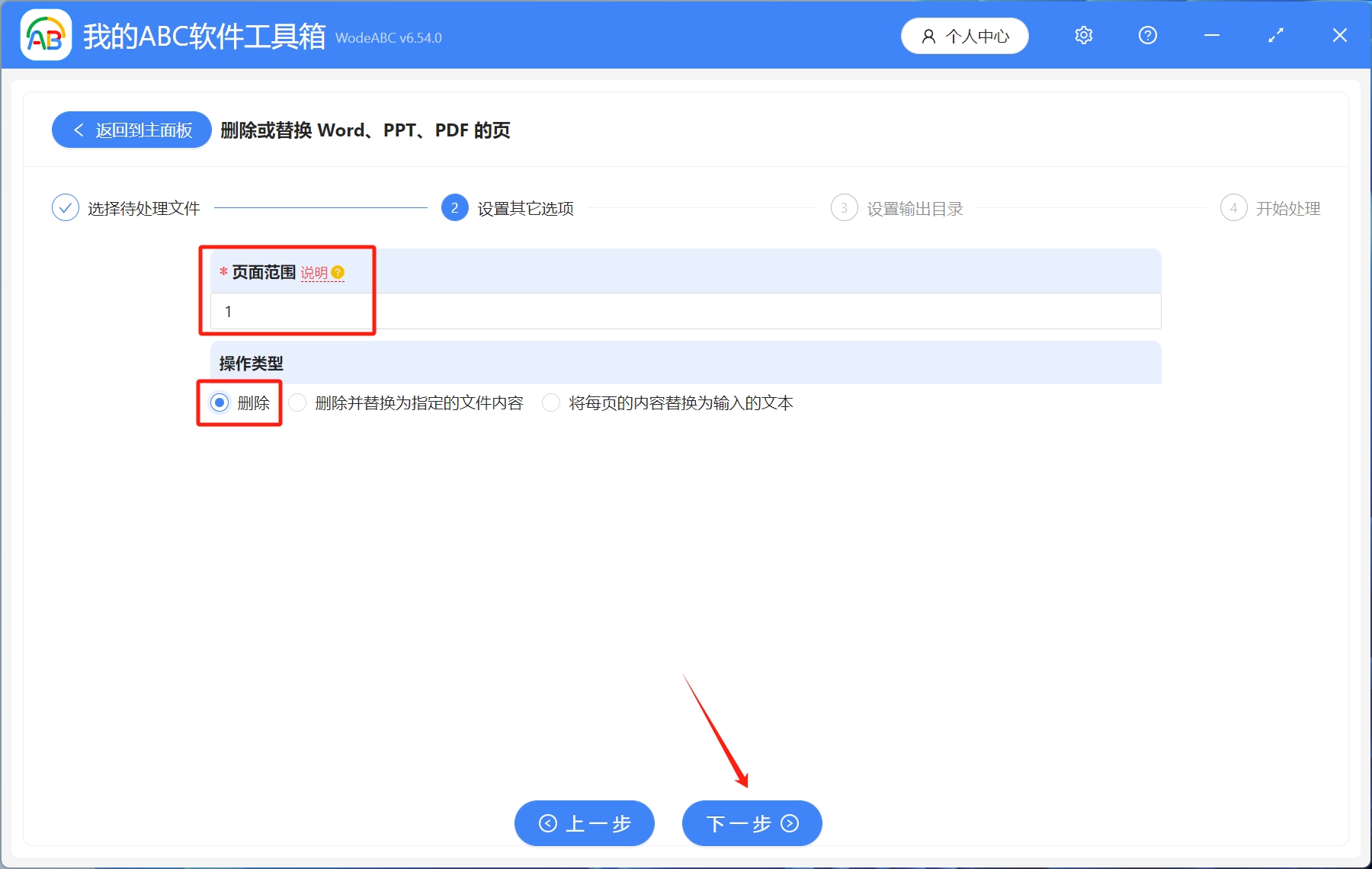
4.设置输出目录。选择保存到指定位置,浏览设置文件输出目录,设置完成,点击下一步
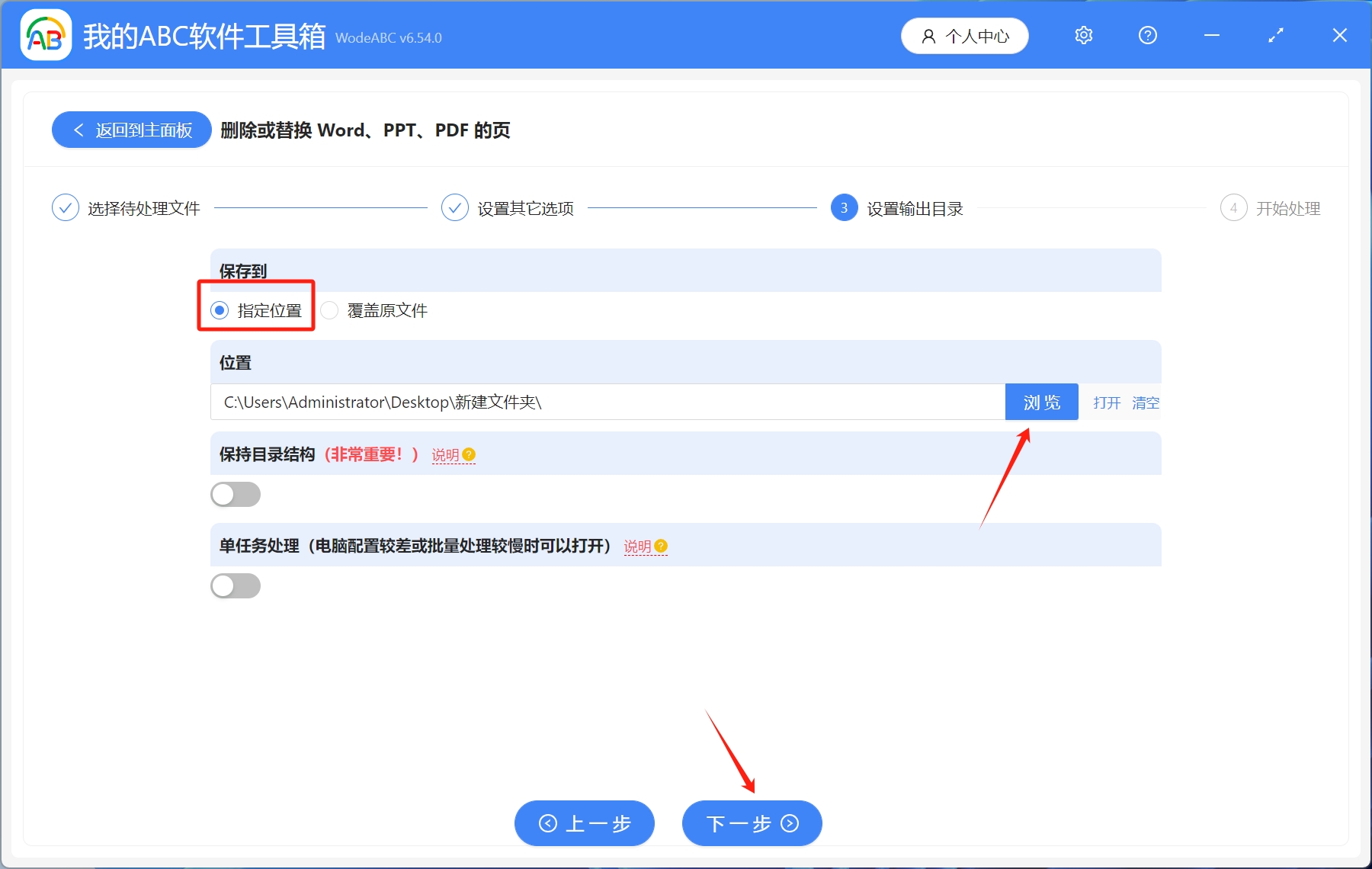
5.开始处理。等到处理完成字样出现,就表示Word、PPT、PDF文件中的指定页面已经批量删除成功了
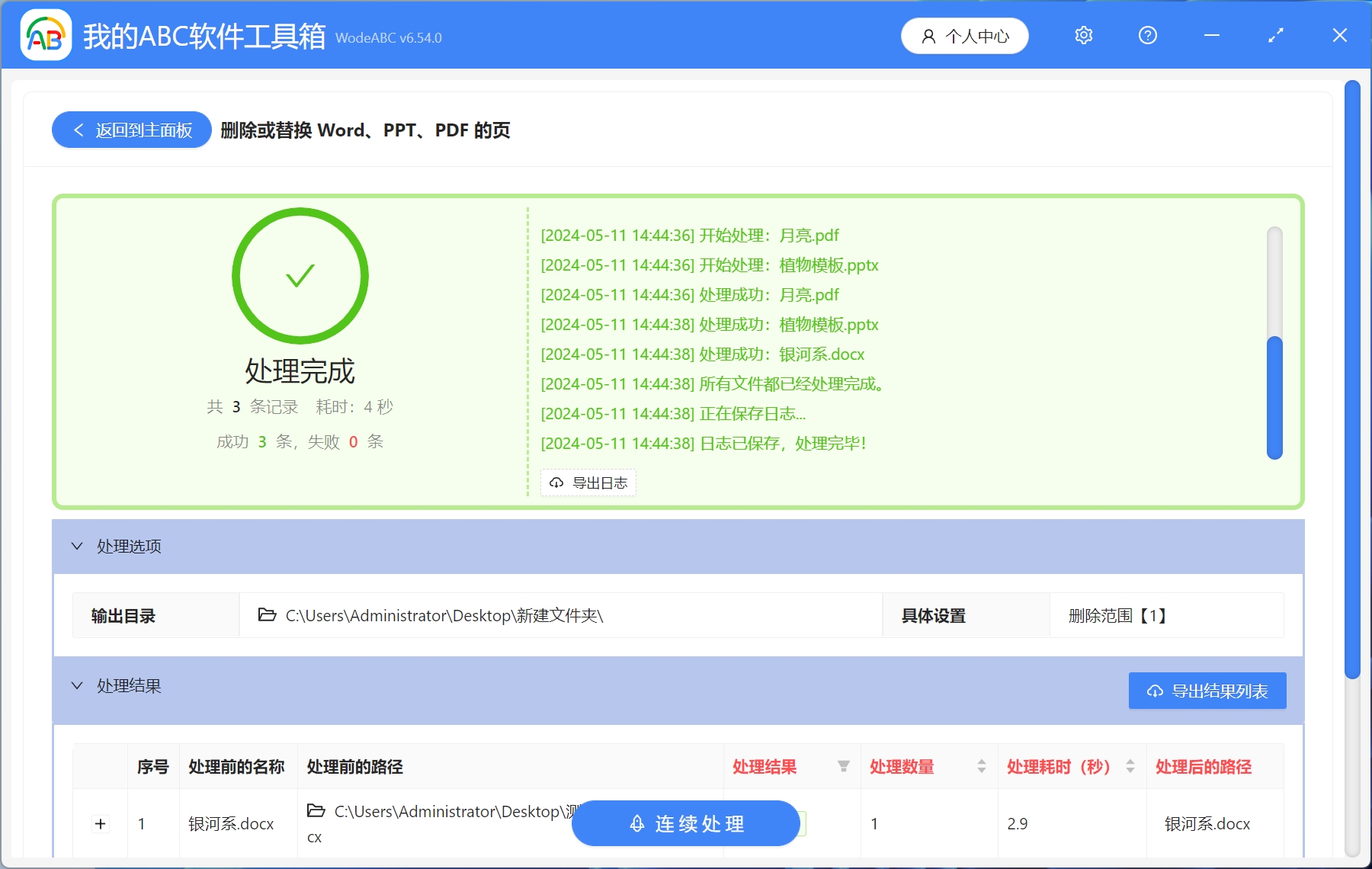
声明:网站中的图文、视频等内容均仅限于制作该内容时所使用的软件版本和操作环境,如后续因产品更新导致您的操作与网站上的内容不一致请以实际为准!